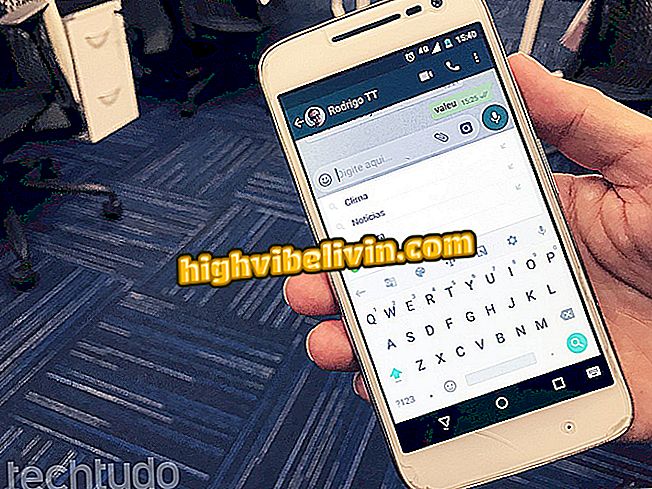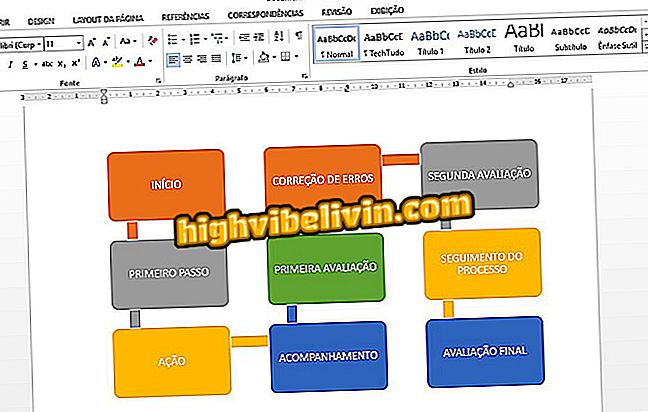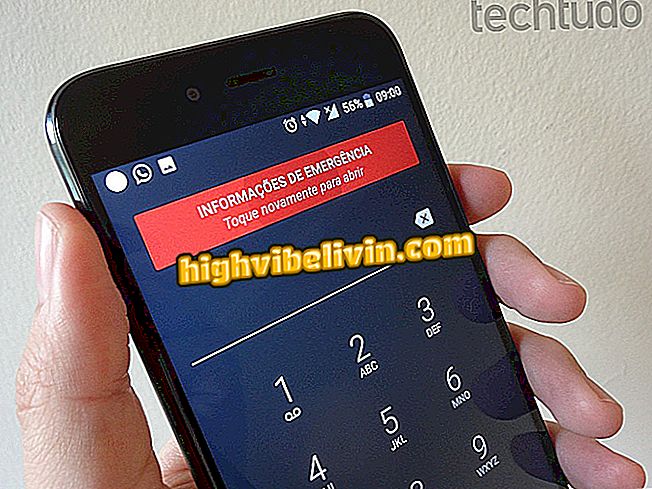Πώς να ρυθμίσετε τη λειτουργία Android Do Not Disturb
Η λειτουργία Android Do Not Disturb (8) προσφέρει κάποιες δυνατότητες διαμόρφωσης ώστε οι χρήστες του συστήματος να μην διαταράσσονται σε ακατάλληλες ώρες. Μπορείτε να επιλέξετε από τρεις επιλογές σίγασης ή να δημιουργήσετε συγκεκριμένους κανόνες για την αυτόματη ενεργοποίηση χαρακτηριστικών, είτε από μια συγκεκριμένη ημέρα και ώρα είτε μετά από συμβάντα ημερολογίου.
Για να ρυθμίσετε τη λειτουργία στο τηλέφωνό σας, ανατρέξτε στο ακόλουθο σεμινάριο. Το βήμα προς βήμα έγινε σε ένα Moto Z2 Play με το Android O και χρησιμεύει και για άλλες συσκευές.
Πώς να διαγράψετε τη μνήμη cache εφαρμογών γρήγορα και δωρεάν στη Android O
Διαδικασία
Βήμα 1. Σύρετε το δάχτυλό σας από πάνω προς τα κάτω, από το επάνω μέρος της οθόνης, για να ανοίξετε το μενού Android Quick. Στη συνέχεια, πατήστε το εικονίδιο λειτουργίας Μην ενοχλήστε για να το αποκτήσετε πρόσβαση - έχει σχήμα σφαίρας με παύλα στο κέντρο.

Σύρετε την οθόνη από πάνω προς τα κάτω στο Android
Βήμα 2. Αν δεν είναι ήδη ενεργοποιημένο, κάντε κλικ στο πλήκτρο στο πάνω μέρος της οθόνης για να το ενεργοποιήσετε. Στη συνέχεια θα εμφανιστούν οι τρεις επιλογές που δεν θα διαταραχθούν στο σύστημα:
- "Total Silence": αποκλείει όλους τους ήχους και τους κραδασμούς, συμπεριλαμβανομένων των συναγερμών.
- "Μόνο συναγερμοί": θα αναπαραχθούν μόνο συναγερμοί.
- "Μόνο προτεραιότητες": Θα κοινοποιούνται μόνο οι προτεραιότητες που ορίζονται από τους χρήστες.
Βήμα 3. Κάθε μία από αυτές τις επιλογές έχει δύο τρόπους να βγείτε από την επιλεγμένη λειτουργία: έως ότου ο χρήστης απενεργοποιήσει τη λειτουργία ή την κρατήσει ενεργή για μία ώρα. Αυξήστε ή μειώστε τον αριθμό των ωρών στις ενδείξεις "+" ή "-".
Τα σαββατοκύριακα, στην οθόνη εμφανίζεται ένα άλλο στοιχείο, το οποίο προσφέρει τη δυνατότητα ακύρωσης Μην ενοχλείτε μόνο τη Δευτέρα. Αφού επιλέξετε τις αρχικές προτιμήσεις, μεταβείτε στην επιλογή "Περισσότερες ρυθμίσεις" για να αποκτήσετε πρόσβαση σε δικαιώματα και να δημιουργήσετε ειδικούς κανόνες.
ρυθμίσεις "στη λειτουργία Μην ενοχλείτε το AndroidΒήμα 4. Κάτω από τις Προτιμήσεις "Μην ενοχλείτε", μπορείτε να επιλέξετε ποιες εξαιρέσεις υπάρχουν στη λειτουργία "Μόνο Προτεραιότητα". Για να τις ρυθμίσετε, μεταβείτε στην επιλογή "Δικαιώματα μόνο στην επιλογή" Προτεραιότητα "και στην επόμενη οθόνη ενεργοποιήστε τα κλειδιά για τους τύπους ειδοποιήσεων που επιτρέπονται, όπως" Υπενθυμίσεις ", " Συμβάντα "και" Επαναλάβετε αποστολείς " αν η δεύτερη κλήση γίνει εντός 15 λεπτών από το ίδιο άτομο. Οι συναγερμοί επιτρέπονται πάντοτε.
Βήμα 5. Ήδη στο "Μηνύματα", ο χρήστης μπορεί να επιλέξει να διαταραχθεί με κείμενα οποιουδήποτε προσώπου, μόνο των ονομάτων που είναι αποθηκευμένα στις επαφές, μόνο τα αγαπημένα ή κανείς.
Βήμα 6. Ο ίδιος τύπος επιλογής θα πρέπει να γίνει για τις εισερχόμενες κλήσεις ενώ είναι ενεργοποιημένη η λειτουργία Μην ενοχλείτε.
Βήμα 7. Πίσω στο μενού έναρξης, μεταβείτε στην ενότητα "Αποκλεισμός οπτικής διαταραχής". Σε αυτόν τον τομέα μπορείτε να επιλέξετε να μην ενοχλείται από οπτικές ειδοποιήσεις. Το σύστημα προσφέρει τη δυνατότητα αποτροπής ή απενεργοποίησης των προειδοποιήσεων με την οθόνη - δηλαδή, παρόλο που το smartphone χρησιμοποιείται αυτή τη στιγμή, το μήνυμα θα εμφανιστεί μόνο όταν η κατάσταση μη διαταραχής είναι απενεργοποιημένη.

Μπορείτε να εμποδίσετε τις εφαρμογές να εμφανίζουν προειδοποιήσεις στην οθόνη Android
Πώς να δημιουργήσετε αυτόματους κανόνες
Βήμα 1. Η λειτουργία "Μην ενοχλείτε" του Android προσφέρει επίσης τη δυνατότητα δημιουργίας αυτόματων κανόνων, οι οποίοι ενεργοποιούν το μη μη αυτόματο χαρακτηριστικό. Η λειτουργικότητα είναι πολύ χρήσιμη για όσους δεν θέλουν να ενοχλούνται κατά τη διάρκεια των ωρών εργασίας ή στις συναντήσεις, για παράδειγμα. Διατίθενται δύο τύποι:
- "Κανόνας συμβάντος": ενσωματωμένο στα προγράμματα του Ημερολογίου Google του συνδεδεμένου λογαριασμού.
- "Κανόνας χρόνου": ορίζεται σύμφωνα με μια συγκεκριμένη ημέρα και ώρα.
Για να δημιουργήσετε, πατήστε "Προσθήκη περισσότερων" και, στη συνέχεια, επιλέξτε τον τύπο του κανόνα που θέλετε.
Βήμα 2. Θα ξεκινήσουμε με ένα χρονικό κανόνα. Κατ 'αρχάς, ορίστε ένα όνομα και ολοκληρώστε το "Ok". Στη συνέχεια, αγγίξτε τις "Ημέρες" για να καθορίσετε σε ποιες ημέρες της εβδομάδας ο κανόνας "Μην ενοχλείτε" θα ενεργοποιηθεί αυτόματα.
Βήμα 3. Αγγίξτε τα αντίστοιχα πλαίσια για να συμπεριλάβετε ή να αποκλείσετε μια ημέρα και να ολοκληρώσετε την επιλογή σε "Ok". Στη συνέχεια, μεταβείτε στην "Ώρα έναρξης" για να ορίσετε την ώρα κατά την οποία ο κανόνας θα τεθεί σε ισχύ.

Επιλέξτε τις ημέρες της εβδομάδας
Βήμα 4. Αντιστοιχίστε τον επιθυμητό χρόνο και πηγαίνετε στο "Ok". Η διαδικασία είναι ακριβώς η ίδια με τη ρύθμιση του χρόνου λήξης του κανόνα. Στη συνέχεια, πατήστε στις προτιμήσεις «Μην ενοχλείτε».
Βήμα 5. Επιλέξτε μία από τις τρεις επιλογές. Τέλος, υπάρχει η επιλογή να κλείσετε τον κανόνα με τον επόμενο συναγερμό και, όχι απαραίτητα, την επιλεγμένη ώρα λήξης. Για να γίνει αυτό, απλά ενεργοποιήστε το πλήκτρο του στοιχείου "Συναγερμός αντικαθιστά την ώρα λήξης".
Βήμα 6. Τώρα για να δημιουργήσετε έναν κανόνα συμβάντος, πάλι, πατήστε "Προσθήκη Περισσότερα" και, στη συνέχεια, επιλέξτε την επιθυμητή επιλογή.

Δημιουργία κανόνα συμβάντος στη λειτουργία Μην ενοχλείτε
Βήμα 7. Ονομάστε τον κανόνα και πατήστε OK. Στη συνέχεια, μεταβείτε στο "Κατά τη διάρκεια των εκδηλώσεων".

Δώστε στον κανόνα συμβάντος ένα όνομα
Βήμα 8. Τώρα επιλέξτε εάν θα χρησιμοποιήσετε πληροφορίες από οποιοδήποτε ημερολόγιο ή ημερολόγιο που είναι συνδεδεμένο με το λογαριασμό σας στο Google. Στη συνέχεια, πηγαίνετε στο "όπου είναι η απάντηση".
Βήμα 9. Στην οθόνη θα εμφανιστούν επιλογές για τον τύπο απάντησης που δίνεται στο συμβάν που θα ενεργοποιήσει τη λειτουργία Μην ενοχλείτε. Μπορείτε να επιλέξετε "Ναι, ίσως ή όχι απάντηση", "Ναι ή ίσως" ή απλά "Ναι". Επιλέξτε την επιθυμητή επιλογή και μεταβείτε στις προτιμήσεις "Μην ενοχλείτε". "

Επιλέξτε την απάντηση συμβάντος
Βήμα 10. Επιλέξτε την επιθυμητή επιλογή.
Διαγραφή ενός κανόνα
Βήμα 1. Εάν ένας κανόνας που δημιουργήθηκε δεν είναι πλέον χρήσιμος, ο χρήστης μπορεί να το διαγράψει. Πατήστε το εικονίδιο του κάδου δίπλα στο στοιχείο που θέλετε να διαγράψετε και, στη συνέχεια, επιβεβαιώστε.
Ποια πρόσφατα μοντέλα κινητών έχουν καθαρό Android; Βρείτε στο φόρουμ.